エクセルで改行する2つの方法
エクセルでセルに文字を入力するときセルの幅が狭く、改行したいことありませんか。改行しないと隣のセルに被って見えなくなることもあります(下図)。セルの幅が他に影響がある場合は特に改行したくなりますよね。
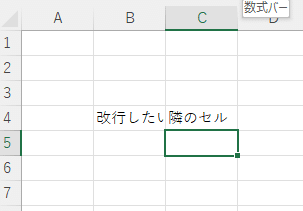
エクセルで改行のためにENTERを押そうとすると下のセルにいって思うようにいかない人という経験がある人も多いと思います。
本記事ではエクセルで改行をするための方法を2つ解説します。
「折り返して全体を表示する」を使う
セルの設定を「折り返して全体を表示する」にすればセルの幅を変えずに改行をすることが可能です。冒頭にある図のB4セルには「改行したいセル」と入力されています。
C4セルには「隣のセル」という入力があるため、全体が見えていません。そのため、改行をさせて全部が見えるようにします。

①「ホーム」タブをクリックします。元から「ホーム」タブが選択されていたら、ここは省略してください。
②「折り返して全体を表示する」をクリックします。改行がされます。
③セルの高さを調整してください。
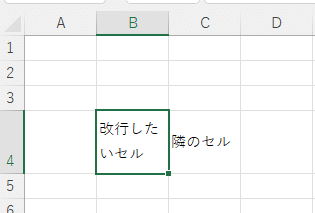
上の図のように改行されます。
「Alt」+「Enter」で改行
折り返して全体を表示するでは実際には改行をしていません。あくまで、セルに詰まったから折り返しているだけです。そのため、自分の好きなところで改行できません。
自分で好きなところで改行した時はセル中で改行したいポイントで「Alt」+「Enter」を押せば改行します。例えばセルの幅を調整して以下の図のようになったとします。
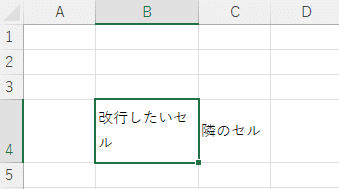
「改行したいセ」と「ル」に分かれています。どうせなら「改行したい」+「セル」にしたいですよね。そこでセルをダブルクリックまたはF2キーで、入力モードにします。「い」と「セ」のところにカーソルを持っていきます。そこで、「Alt」+「Enter」を押してください。
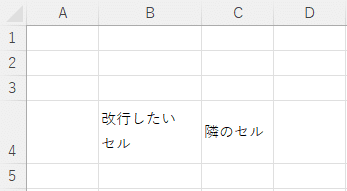
「改行したい」+「セル」になりました。
まとめ
エクセルで改行する方法は2つです。
・全体を折り返して全体を表示する
・「Alt」+「Enter」
使い方はセルの幅を変えられるかで検討するのがおススメです。ただし、行の高さは必ず変えなければいけないので、全体を見て改行するか、幅を広くするかを考えてください。
あくまで見やすいシートを心掛けてください。
この記事が気に入ったらサポートをしてみませんか?
